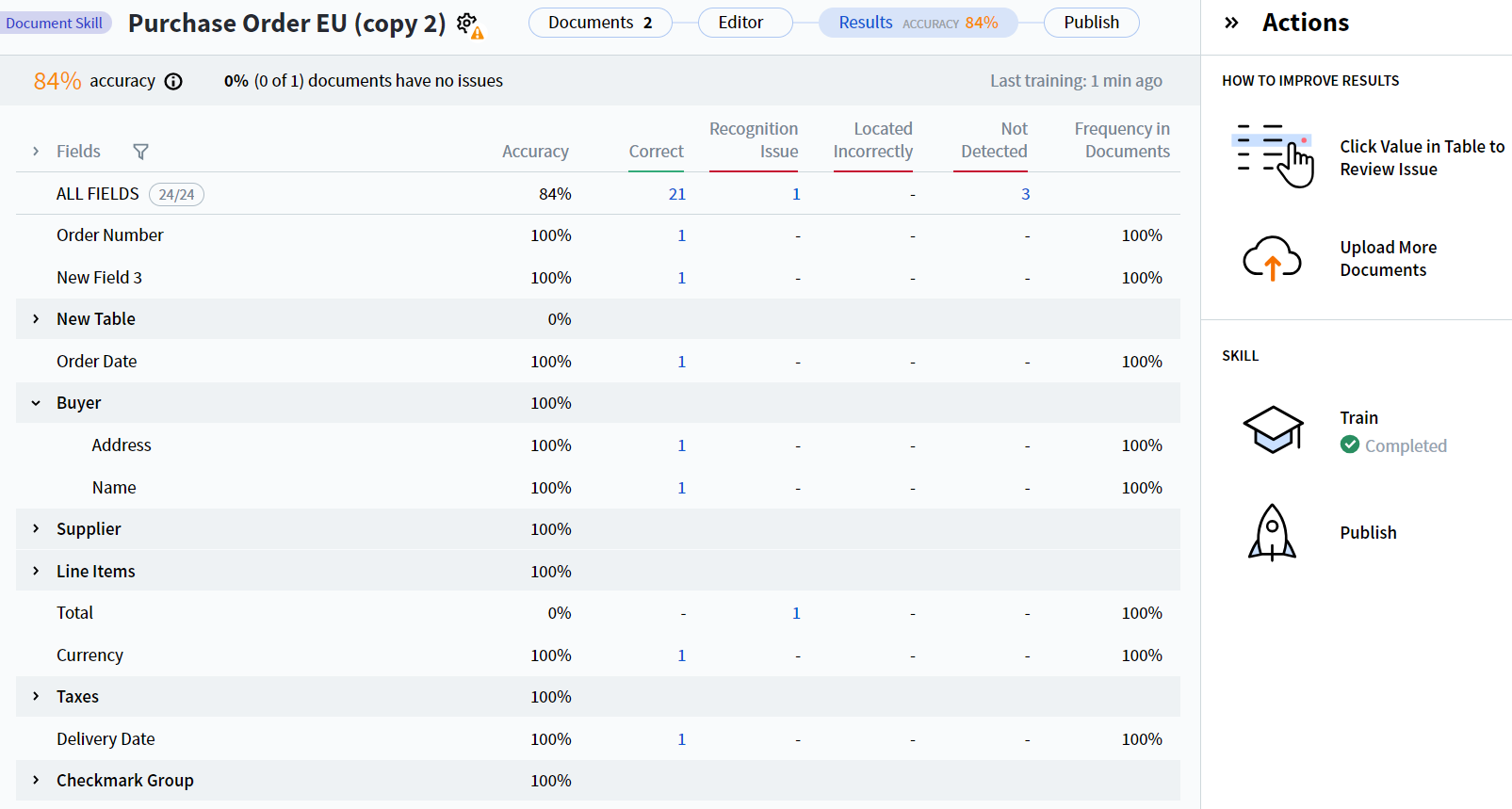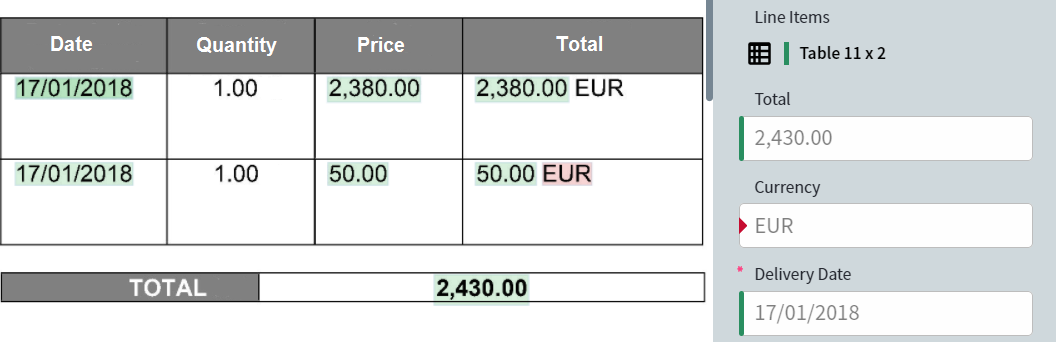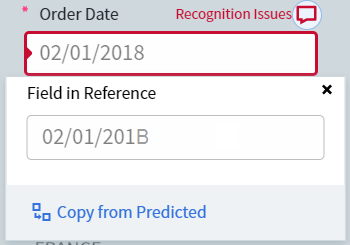メインコンテンツへスキップDocument Skill Designer の Results タブには、Document skill の field 抽出に関する統計が表示されます。これらの統計を分析することで、抽出データの品質をどのように向上できるかを把握できます。
skill によって抽出されたすべての field は、Fields 列に表示されます。field グループに属する field は、グループ名の折りたたみ式ドロップダウンリストにまとめられます。
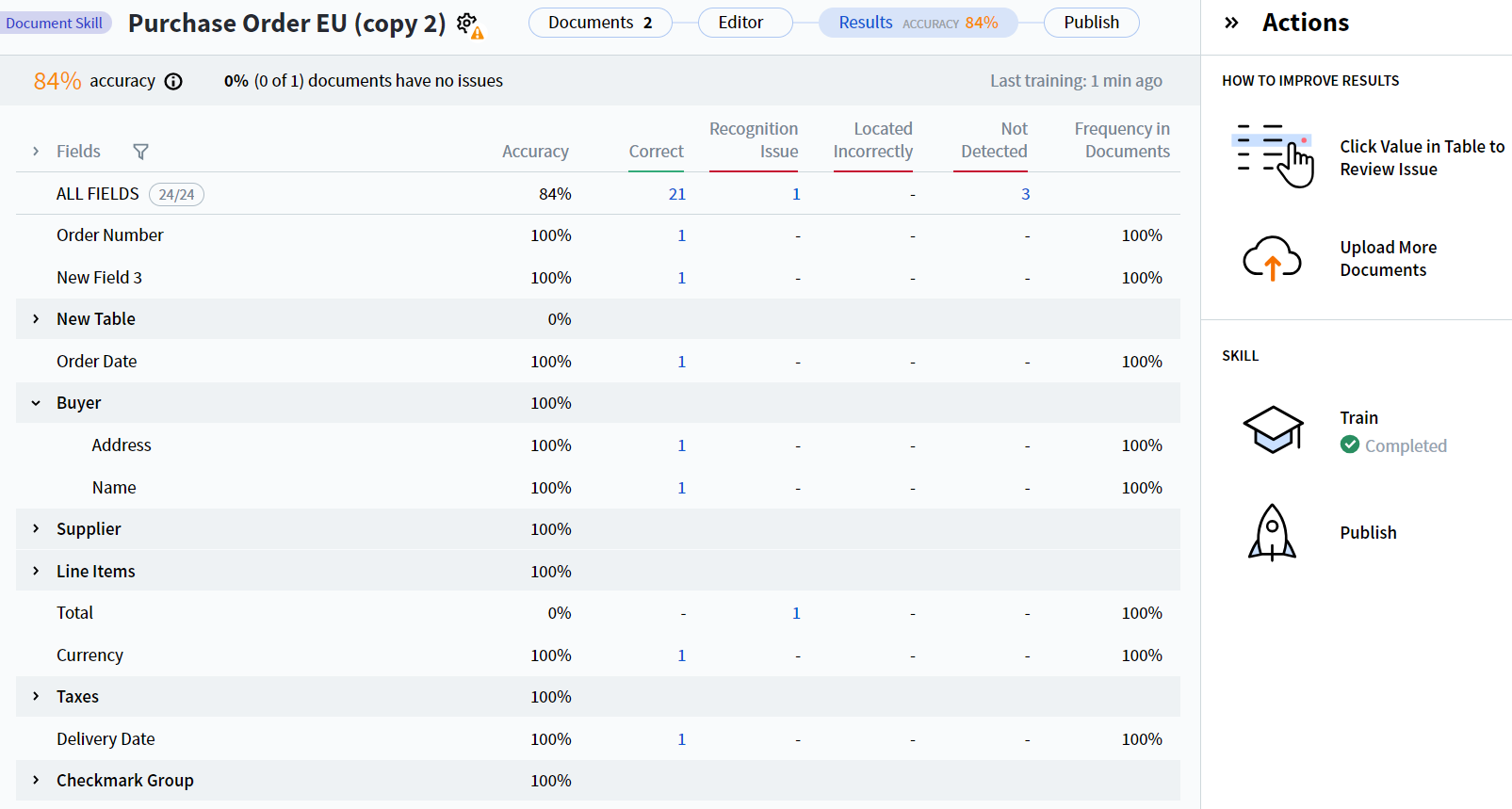 利用可能な field 抽出統計は次のとおりです。
利用可能な field 抽出統計は次のとおりです。
- Accuracy 列には、正しく抽出された値を持つ field の割合(ALL FIELDS 行)と、各 field の正しく抽出された値の割合が表示されます。
- 各 field の Accuracy は、Accuracy = Correct / (Correct + Recognition Issue + Located Incorrectly + Not Detected) で計算されます。
- ALL FIELDS の Accuracy も同じ式で計算しますが、分母の数値はすべての field を合算した値です。
- Correct 列には、抽出値が参照値と一致した field インスタンスの数が表示されます。
- Recognition Issue 列には、ドキュメントで検出されたものの正しく認識されなかった field インスタンスの数が表示されます。
- Located Incorrectly 列には、ラベリングで指定された位置とは異なる場所で領域が検出されたため、予測値と異なる値になった field インスタンスの数が表示されます。
- Not Detected 列には、検出されなかった field インスタンスの数が表示されます。
- Frequency in Documents 列には、該当する field を含むドキュメントの割合が表示されます。
Tip: 既定では、これらの統計はすべての field に対して表示されます。リスト内の個々の field を非表示にして、必要な field の統計だけを表示できます。操作するには、Fields 列上部のフィルター icon をクリックし、対象の field を選択します。
エラー付きで抽出されたfieldを含むdocumentsを表示できます。表示するには、Recognition Issue、Located Incorrectly、またはNot Detected列の統計値をクリックします。
例: Order Date fieldのRecognition Issue列の統計値をクリックすると、Order Date fieldが認識上の問題付きで抽出されたdocumentsを表示できるタブが開きます。
開いたResult Reviewタブでは、抽出結果、ドキュメントのラベリングエラー、認識上の問題を確認できます。Document skillのセットアップ時に作成したラベリングと、トレーニング中に作成したラベリングを比較することもできます。Documentsは以下のいずれかのモードでこのタブに表示できます:
- Referenceモードでは、skillのセットアップ時(つまりトレーニング前)に作成された参照ラベリングと、そのラベリングを使用して抽出されたfield値が表示されます。このモードではfield値および領域を編集できます。
- Predictedモードでは、ドキュメント処理で得られたfield値および領域が表示されます。このモードではfield値および領域は編集できません。
- Differenceモードでは、参照ラベリングと予測ラベリングの差分が表示されます。同一のfield値および領域は緑、異なるfield値および領域は赤で表示されます。このモードではfield値および領域は編集できません。
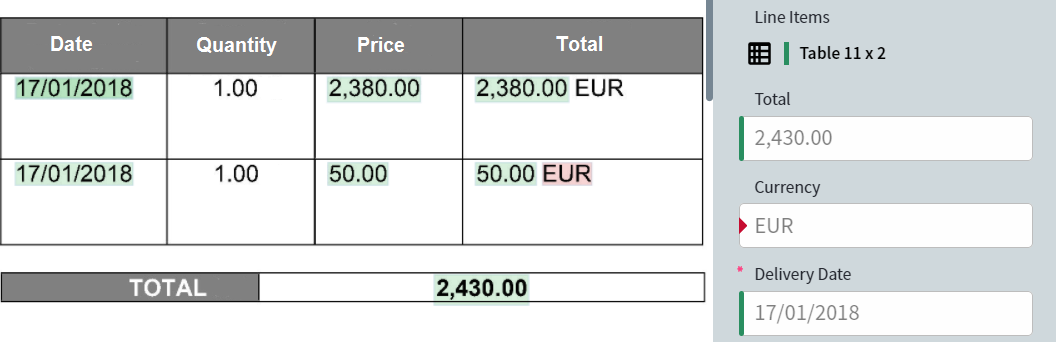 ツールバー上の各タブをクリックして、これら3つのモードを切り替えられます。
skillのセットアップ時にfieldが誤ってラベリングされ、ドキュメント処理で正しい結果が得られた場合は、参照ラベリングを修正できます。修正するには、Differenceモードに切り替え、ラベリングエラーを含むfieldの値の上に表示されるiconをクリックします:
ツールバー上の各タブをクリックして、これら3つのモードを切り替えられます。
skillのセットアップ時にfieldが誤ってラベリングされ、ドキュメント処理で正しい結果が得られた場合は、参照ラベリングを修正できます。修正するには、Differenceモードに切り替え、ラベリングエラーを含むfieldの値の上に表示されるiconをクリックします:
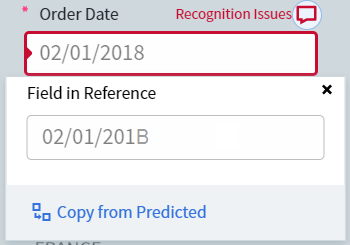 Field in Referenceボックスには、参照ラベリングを使用して抽出された値が表示されます。Copy from Predictedをクリックして、誤った値をドキュメント処理時に抽出された値に置き換えます。
Field in Referenceボックスには、参照ラベリングを使用して抽出された値が表示されます。Copy from Predictedをクリックして、誤った値をドキュメント処理時に抽出された値に置き換えます。
Tip: 認識上の問題とは、field値内の1文字以上が正しく認識されなかったことを指します。この種のエラーを修正するには、該当文字が正しく解釈されるようにfieldのプロパティを調整します。
例: fieldに数値のみを含める必要がある場合は、データ型を「Number」に設定します。これにより、たとえばドキュメント上で「1」に非常に似て見える「l」(小文字のエル)や「I」(大文字のアイ)が「1」と誤認識されるのを防止できます。
Field in Referenceボックスに正しい値があるにもかかわらず処理結果が正しくない場合は、セット内のdocuments数を増やしてSkillを再トレーニングすることを推奨します。
同じfieldで同じ種類のエラーを含む次のドキュメントへ移動するには、ActionsペインでGo to Next Documentをクリックします。